Lenovo 81J0000BRU User Manual
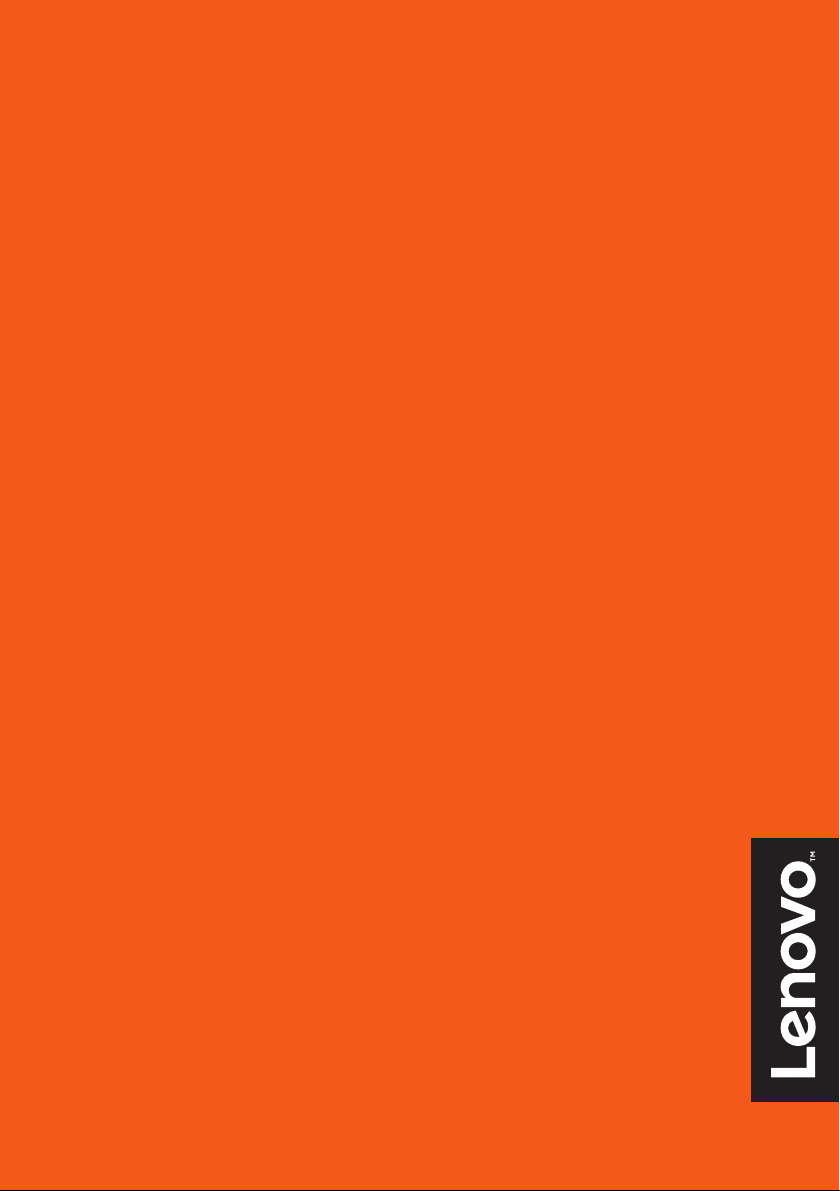
Lenovo
Yoga S730-13IWL
Руководство пользователя
Перед использованием компьютера ознакомьтесь
с указаниями по технике безопасности и важными
советами в прилагаемых руководствах.
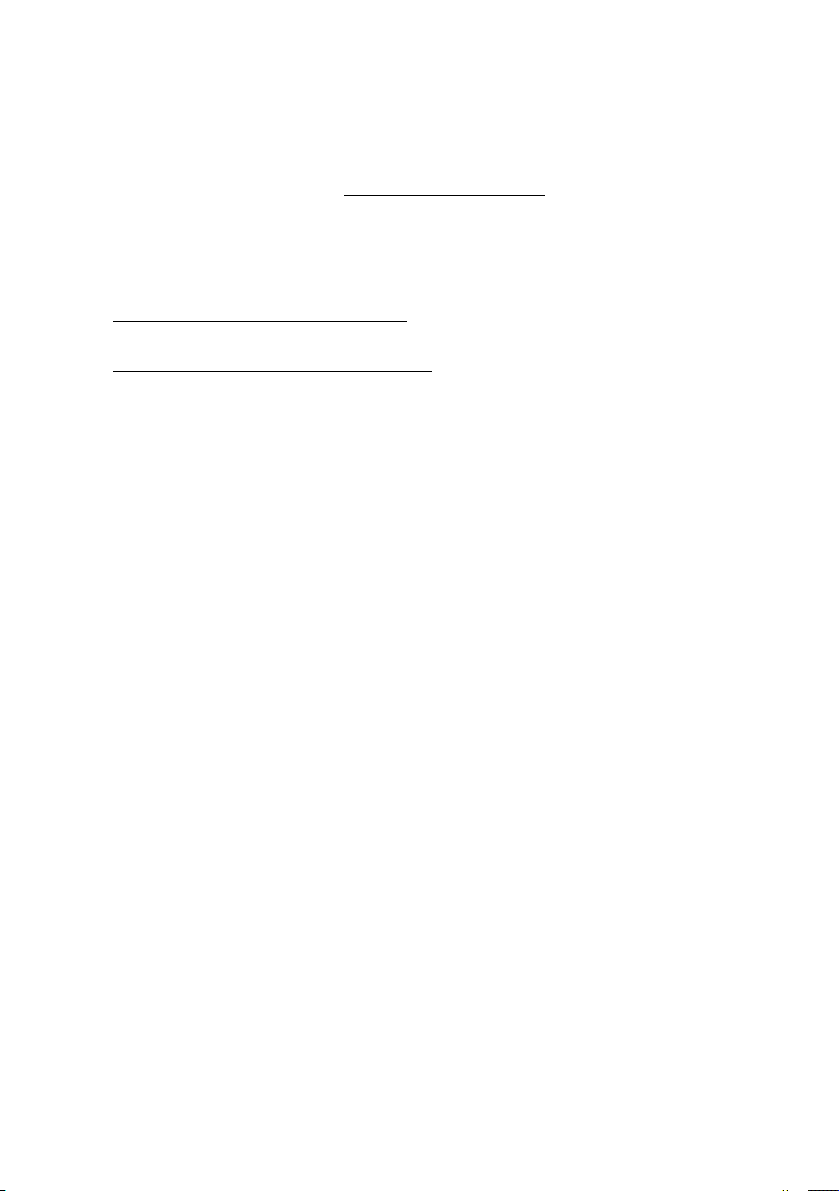
Примечания
• Перед использованием изделия обязательно прочитайте Руководство по технике
безопасности и общей информации Lenovo информации Lenovo.
• Последние версии
настройке
и
поддержки Lenovo по адресу:
• По
следние сведения о соответствии электронного оборудования и экологические
руководства по безопасности и гарантии, руководства по
нормативно-правовых положений
доступны на веб-сайте службы
https://support.lenovo.com.
декларации доступны на веб-сайтах Lenovo, содержащих информацию о
соответствии.
- Для просмотра информации о соответствии перейдите по ссылке:
https://www.lenovo.com/compliance.
- Для за
грузки информации об окружающей среде перейдите по ссылке:
https://www.lenovo.com/ecodeclaration.
• Некоторые инструкции в настоящем руководстве подразумевают, что используется
система Windows
®
10. При использовании другой операционной системы Windows
некоторые операции могут немного отличаться. При использовании других
операционных систем некоторые операции, возможно, к вам не относятся.
• Функции, описанные в настоящем руководстве, одинаковы для большинства
моделей. Некоторые функции могут быть недоступны на Вашем компьютере или
на Вашем компьютере могут присутствовать функции, не описанные в данном
руководстве пользователя.
омпания Microsoft® периодически вносит изменения в операционную систему
• К
Windows с помощью центра обновлений Windows. Вследствие этого некоторая
информация в этом руководстве может устаревать. Для получения последней
информации обращайтесь к ресурсам Microsoft.
• Вид из
делия может отличаться от иллюстраций, приведенных в данном
документе. См. описание для определенного продукта.
Первая ре
дакция (Июль 2018 г.)
© Lenovo, 2018 г.
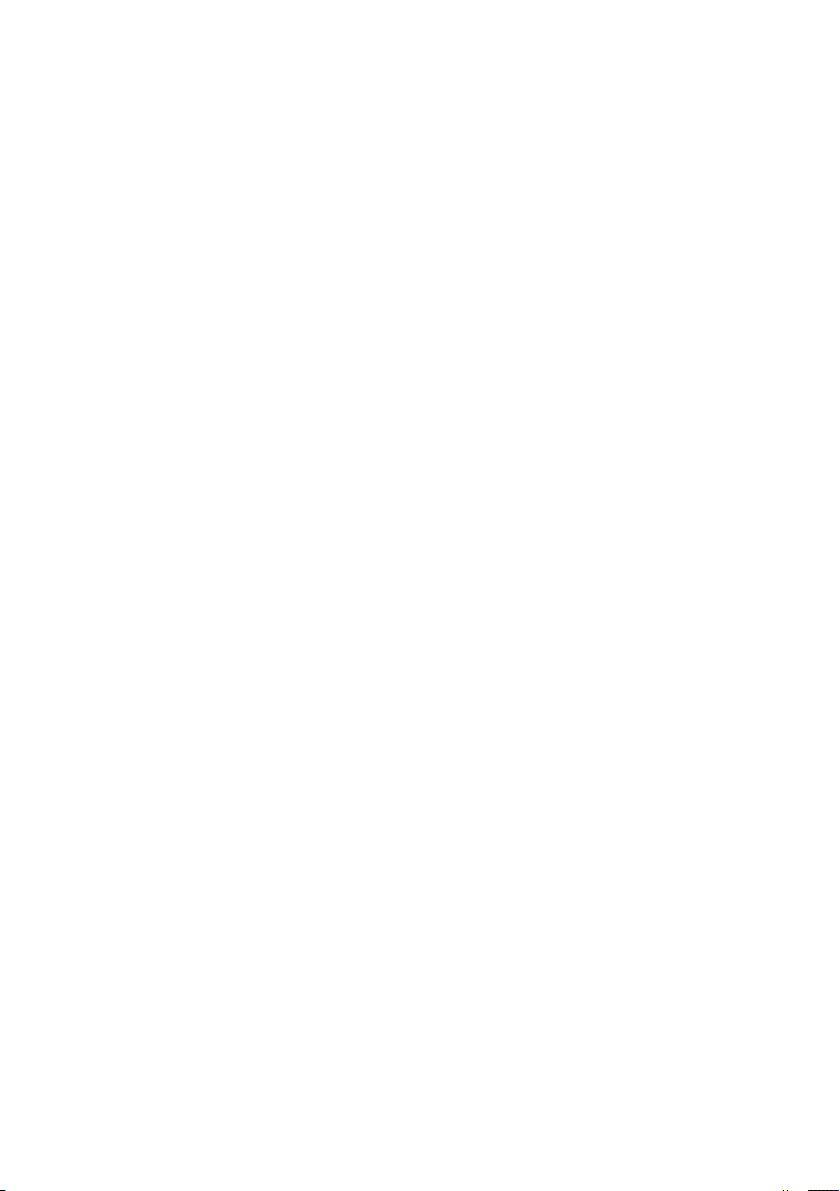
Содержание
Глава 1. Общий обзор компьютера ..................................................1
Вид сверху .................................................................................................................. 1
Вид слева ..................................................................................................................... 3
Вид справа .................................................................................................................. 4
Вид снизу .................................................................................................................... 5
Индикаторы состояния .............................................................................................. 6
Глава 2. Первое использование компьютера .................................8
Ресурсы Microsoft для Windows ............................................................................... 8
Компоненты Windows 10 для настольных ПК ........................................................ 9
Перевод в спящий режим или выключение компьютера ..................................... 11
Подключение к беспроводной сети ........................................................................ 12
Использование клавиатуры ..................................................................................... 13
Глава 3. Восстановление Windows ................................................. 16
Восстановление с помощью точки восстановления системы .............................. 17
Сброс настроек компьютера ................................................................................... 18
Использование диска восстановления для восстановления Windows ................ 19
Глава 4. Устранение неполадок ....................................................... 21
Проблемы с изображением ..................................................................................... 21
Проблемы со спящим режимом .............................................................................. 22
Проблемы с аккумулятором .................................................................................... 24
Проблемы со звуком ................................................................................................ 24
Другие проблемы ..................................................................................................... 24
Товарные знаки ..................................................................................26
i
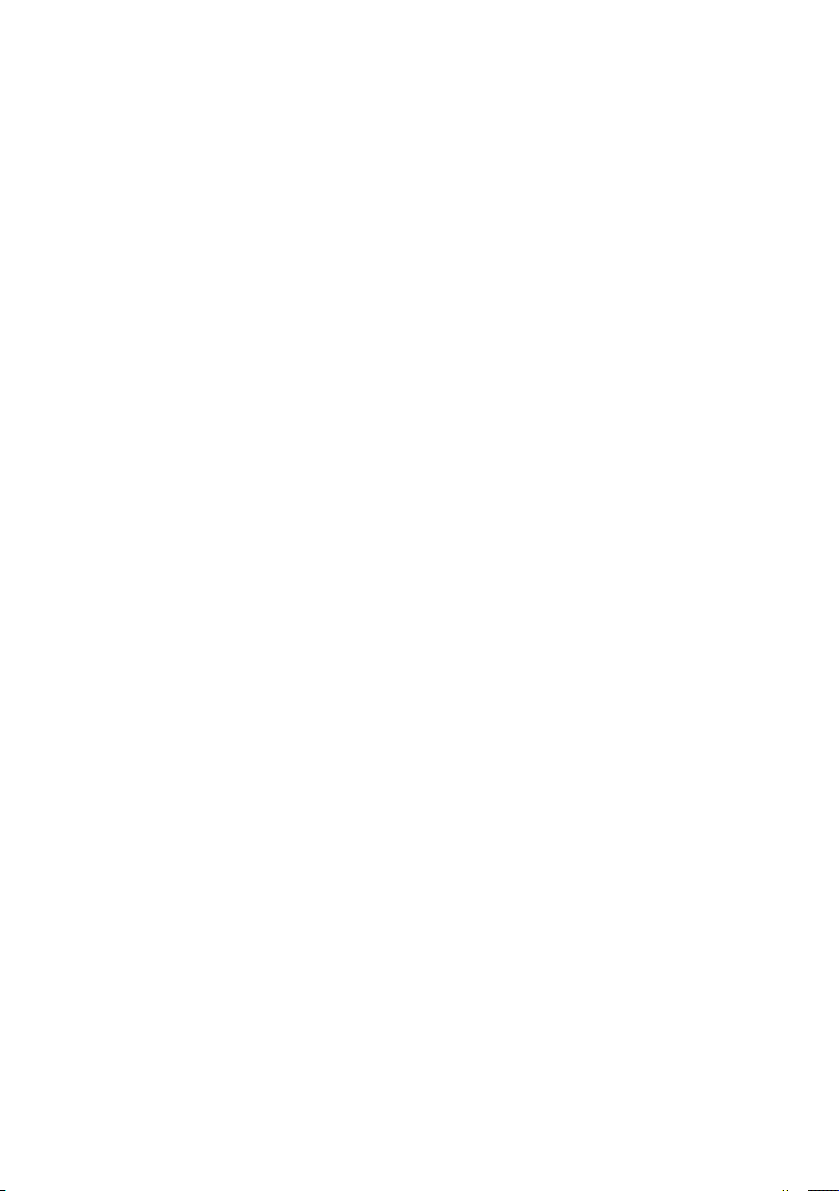
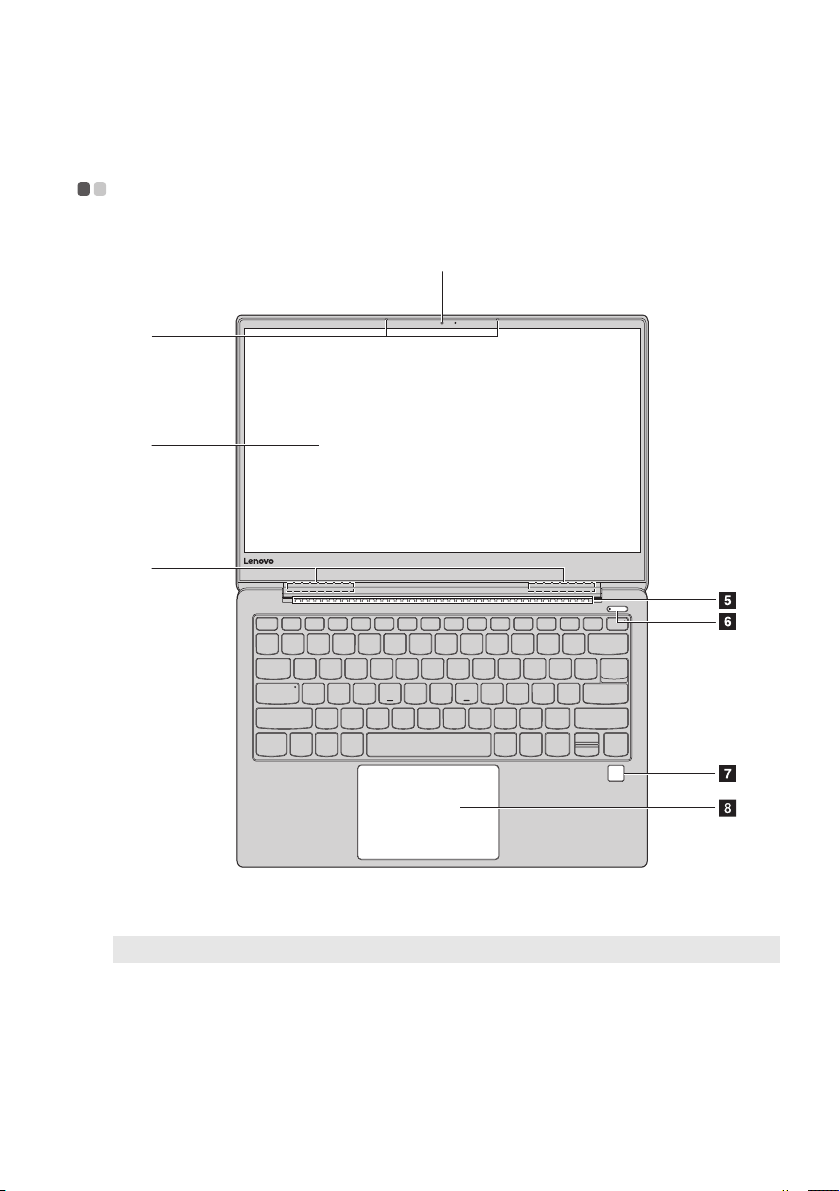
Глава 1. Общий обзор компьютера
Вид сверху - - - - - - - - - - - - - - - - - - - - - - - - - - - - - - - - - - - - - - - - - - - - - - - - - - - - - - - - - - - - - - - - - - - -
a
b
c
d
Рисунок 1. Вид сверху —
Примечание. Пунктирной линией обозначены компо нен ты , кот ор ые не видны снаружи.
имание!
Вн
• Не раскрыв
будьте внимательны, чтобы не оставить ручки или другие предметы между панелью дисплея
и клавиатурой. В противном случае это может привести к повреждению панели дисплея.
айте панель дисплея больше чем на 180 градусов. При закрытии панели дисплея
Lenovo Yoga S730-13IWL
1
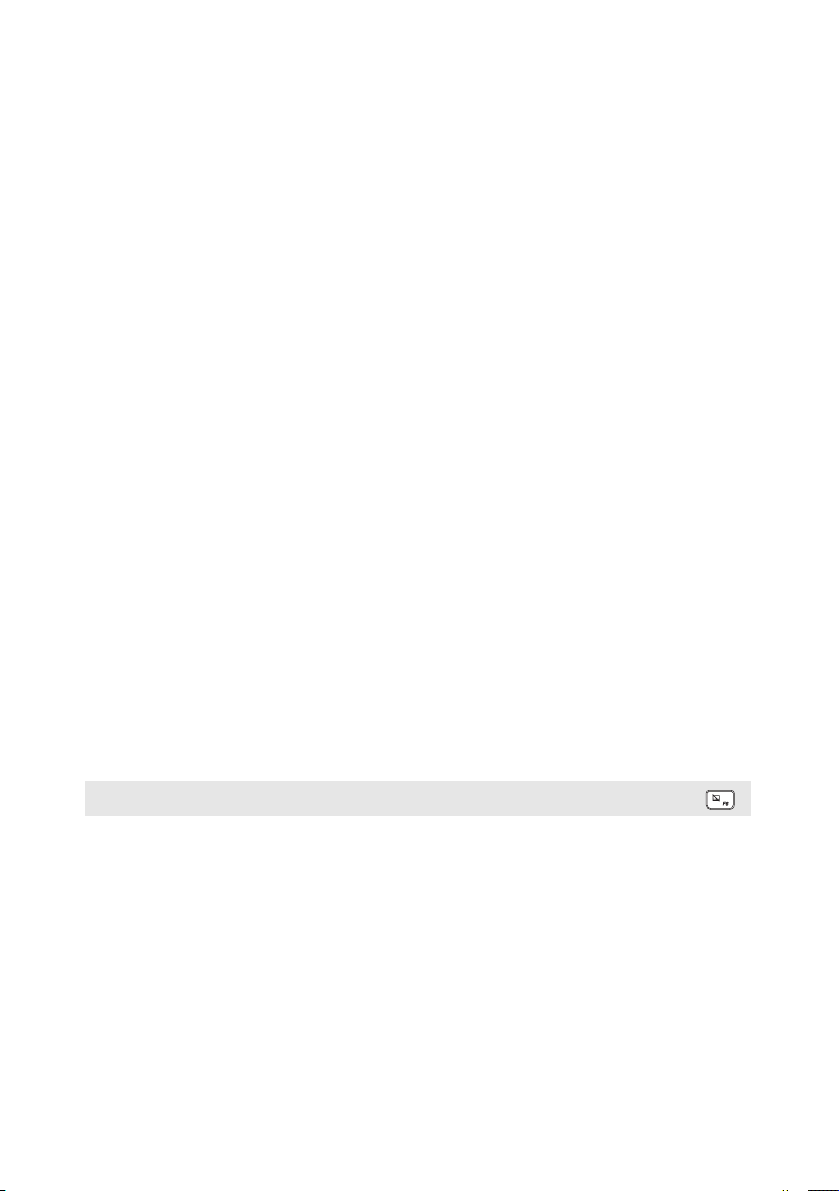
Глава 1. Общий обзор компьютера
a Встроенная
камера
b Встроенный
микрофон
c Дисплей
компьютера
d Антенны
беспроводной
ЛВС
e
Вентиляционные
отверстия
f Кнопка питания
g Fingerprint
reader
h Сенсорный
экран с
кнопками
Встроенную камеру можно использовать для
видеоконференций.
Используются для приема звука при проведении
видеоконференций, диктовке или записи звука.
ЖК-дисплей со светодиодной подсветкой обеспечивает
великолепное яркое изображение.
Антенны беспроводной связи подключаются к встроенному
адаптеру беспроводной связи для отправки и приема
радиосигналов.
Отвод тепла.
Нажмите эту кнопку для включения компьютера.
При работающей операционной системе Windows нажмите
кнопку питания, чтобы перевести компьютер в режим сна.
Регистрирует отпечатки пальцев, которые можно
использовать в качестве паролей для защиты компьютера.
Сенсорный экран работает как стандартная мышь.
Сенсорный эк
компьютера проведите пальцем по сенсорному экрану в
нужном направлении.
Кнопки: эт
кнопки компьютерной мыши.
ран: Для перемещения указателя по экрану
и кнопки работают так же, как левая и правая
Примечание. Для включения и отключения сенсорнойпанели используйте клавишу F6 ( ).
2
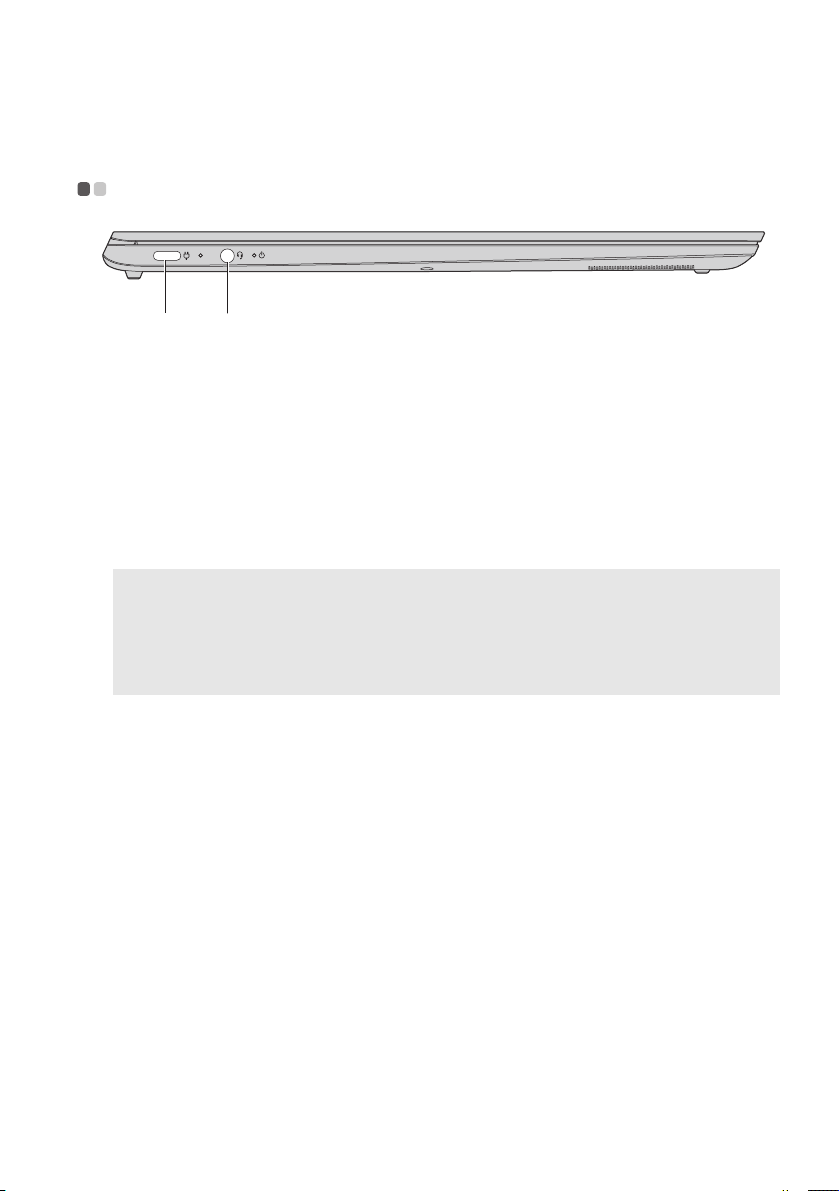
Глава 1. Общий обзор компьютера
Примечания.
Вид слева - - - - - - - - - - - - - - - - - - - - - - - - - - - - - - - - - - - - - - - - - - - - - - - - - - - - - - - - - - - - - - - - - - - - - -
a b
Рисунок 2. Вид сл
a Разъем
адаптера
Этот порт можно использовать в качестве разъема адаптера
питания и порта Type-C с поддержкой USB 3.1.
питания/порт
Type-C
b Комбинированн
Позволяет подключить гарнитуру.
ое звуковое
гнездо
• Комбинированное звуковое гнездо не предназначено для подключения стандартных
микрофонов.
• Возможно, при подключении наушников или гарнитур сторонних производителей функция
записи не будет поддерживаться по причине использования разных промышленных
стандартов.
ева — Lenovo Yoga S730-13IWL
3
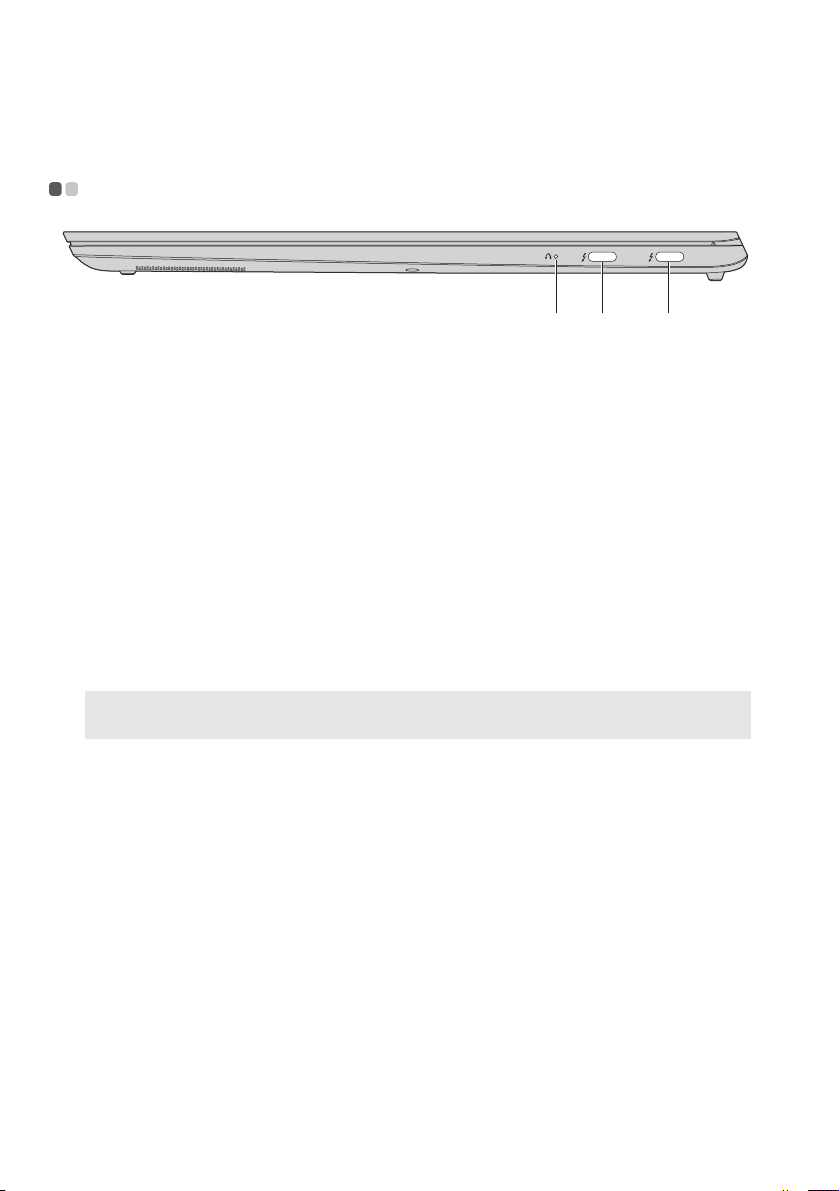
Глава 1. Общий обзор компьютера
a
cb
Вид справа - - - - - - - - - - - - - - - - - - - - - - - - - - - - - - - - - - - - - - - - - - - - - - - - - - - - - - - - - - - - - - - - - - -
Рисунок 3. Вид сп
a Кнопка Novo
b
Порт USB (Type-
/
C)
c
Примечание. Порт b поддерживает функцию “Always On USB”, кото рая позволяет заряжать
внешние устройства даже при выключенном компью те ре.
Когда компьютер отключен, нажмите эту кнопку, чтобы
запустить System Recovery (Восстановление системы) или
утилиту программа настройки BIOS или войти в меню Boot
(Загрузка).
Разъемы USB (Type-C) поддерживают стандарт USB TypeC™ и технологию Thunderbolt™ 3. С помощью
совместимого кабеля USB-C можно использовать этот
разъем для передачи данных, зарядки устройства или
подключения компьютера к внешним дисплеям. Оба
разъема также совместимы со стандартом DisplayPort
означает, что можно подключить монитор высокого
разрешения или другое устройство, использующее разъем
DisplayPort.
рава — Lenovo Yoga S730-13IWL
®
: это
4
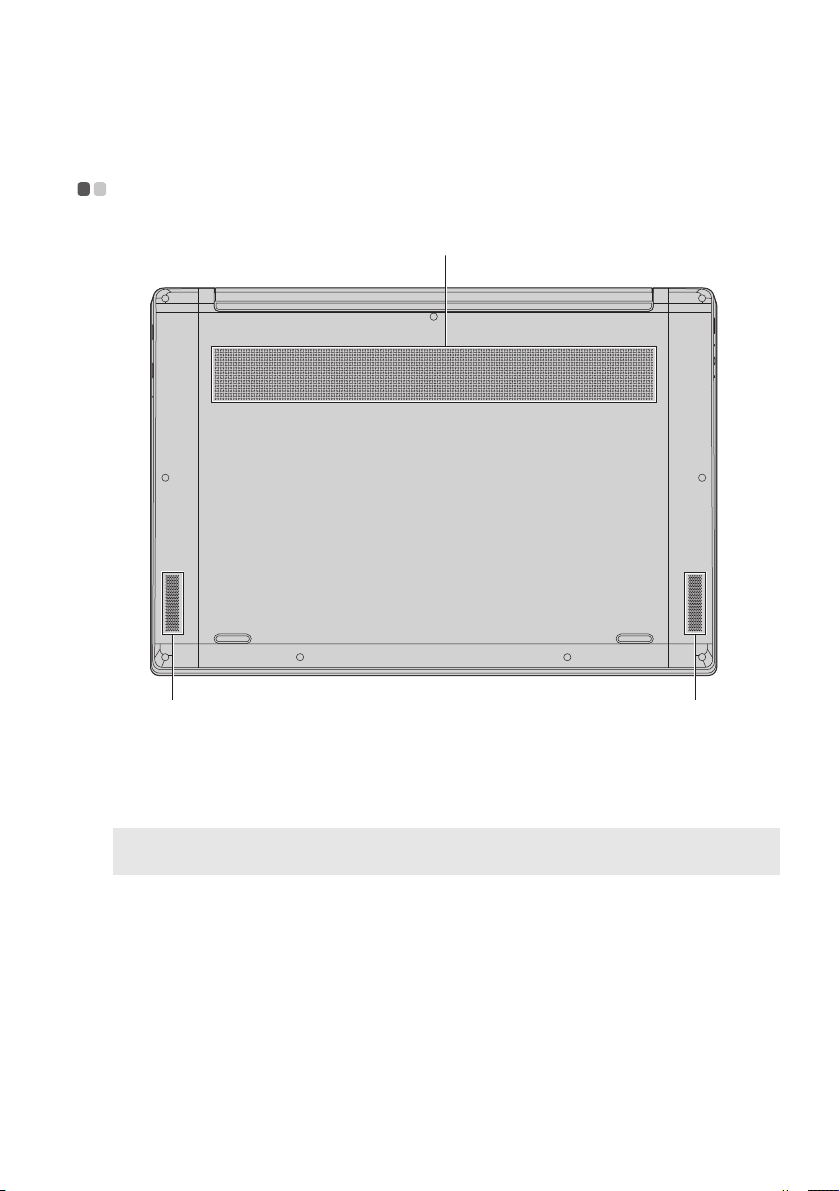
Глава 1. Общий обзор компьютера
a
bb
Вид снизу - - - - - - - - - - - - - - - - - - - - - - - - - - - - - - - - - - - - - - - - - - - - - - - - - - - - - - - - - - - - - - - - - - - - - -
Рисунок 4. Вид снизу — Lenovo Yoga S730-13IWL
a
Вентиляционные
Отвод тепла.
отверстия
Примечание. Убед ите с ь, что вентиляционные отверстия не закрыты, иначе может произойти
b Динамики
перегрев компьютера .
Обеспечивает вывод звука.
5
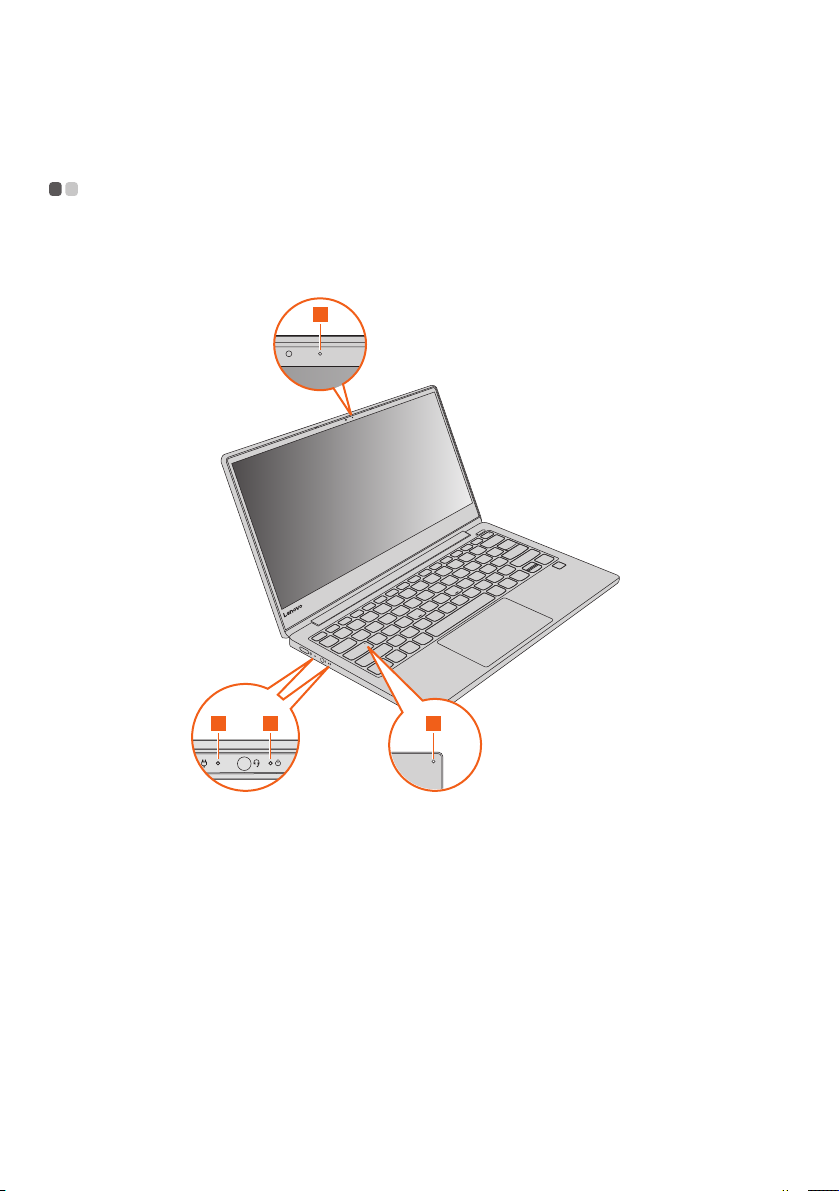
Глава 1. Общий обзор компьютера
2 3
1
4
Индикаторы состояния - - - - - - - - - - - - - - - - - - - - - - - - - - - - - - - - - - - - - - - - - - - -
В этом разделе описаны местоположение и функции различных индикаторов
состояния компьютера.
a Индикатор
состояния
камеры
6
Рисунок 5. Индикаторы — Lenovo Yoga S730-13IWL
Этот индикатор горит во время использования камеры.
